耳机插在电脑前面的耳机插孔没声音怎么办
电脑主机前面耳机没声音怎么解决

电脑主机前面耳机没声音怎么解决在有些时候我们的电脑主机前面耳机没声音了,这该怎么解决呢?那么下面就由店铺来给你们说说电脑主机前面耳机没声音的解决方法吧,希望可以帮到你们哦!电脑主机前面耳机没声音的解决方法:首先我们解决问题要找到问题出在哪?这个问题的出现我们可以考虑是一下几种情况1:机箱前面的耳机插孔坏了2:自己的电脑的声音开关被我们自己关闭了3:我们的耳麦有问题(或者耳麦上面的声音开关我们关闭了)4:我们的耳麦的两个插头与机箱上面的两个插孔插反了排除以上的问题如果还是不行,请找到禁用前面板插孔检测,禁用就可以了,请看方法:windows xp系统解决方法:我现在用的是windows7所以不能提供截图,简单说一下步骤1:打开控制面板-----点击Realtek高清晰音频管理器------再然后选择I/O然后会弹出一个对话框,再然后就是点击那个小扳手,会弹出看图吧然后保存即可。
Win7系统解决方法:第一步打开控制面板然后选择点击Realtek高清晰音频管理器出现此图附加电脑耳机没声音的解决方法:一、先检查一下耳机的插口对不对,有没有插入错误。
没有错误的话,再进行下面的操作。
先在深度win7系统桌面“计算机”处,右键单击选择“属性”,接着在系统面板上,选择“高级系统设置”,然后在打开的系统属性面板上,切换至“硬件”选项卡上,然后点击进入“设备管理器”。
二、在雨林木风win7旗舰版打开的“设备管理器”面板上,检查“声音、视频和游戏控制器”是否有问题,查看前面是否出现黄色的警示,如果有,就重新安装一下这个设备驱动程序。
三、在检查无误后,点击win7 32位系统控制面板上的“Realtek 高清晰音频配置”,接着在打开的面板上,切换至“音频I/O”选项卡中,点击“接头设置”,然后勾选“禁用前面板插孔检测”和“当插入设备时,开启自动弹出对话框”。
电脑前面耳机没声音怎么解决?

个人收集整理仅供参考学习电脑前面耳机没声音,后面可用的几种解决办法相信不少朋友可能都遇到过电脑前面耳机没声音但电脑主机后面却正常情况,其实很多时候只是没设置好引起的,下面我就为大家介绍下电脑主机前面耳机没声音的解决办法。
电脑前面耳机没声音的主要三种原因及解决办法音频设置中禁用了"前面板由于很多操作系统本身默认的音频属性设置中默认的是"禁用前面板插孔检测" 因此很多朋友说我从来没去设置过音频项目也存在电脑前面耳机孔没声音的情况,所以当您发现电脑前面耳机没声音,但后面却有的情况,第一反应应该去音频属性设备检查是否禁用了"前面板检测"功能,查看方法如下:资料个人收集整理,勿做商业用途进入电脑桌面,左下角的开始 --控制面板 - 选择"声音、语音和音频设备" -- “Realtek高清晰音频配置”如下图:资料个人收集整理,勿做商业用途进入"Realtek高清晰音频配置"界面, 选择切换到顶部的"音频I/O"选项卡,并点击"模拟面板"的设置图标,如下图:资料个人收集整理,勿做商业用途如上图步骤,首先切换到"音频I/O"选项,然后在"模拟后面板"右侧有一个设置工具,点击进入设置,之后在弹出的面板中将"禁用前面板检测"前面的勾打上即可,之后选择OK确认即可,如下图:资料个人收集整理,勿做商业用途一般来说很多情况,电脑前面耳机没声音的问题一般都可以解决,如果此方法无效,可能是以下原因造成的.前面音频接口线未与主板连接如果在装机的时候没有将机箱中的外部线连接到主板中也会造成电脑前面耳机没声音的情况发生,一般专业装机都会装上,不过遇到此类问题,可以打开电脑机箱检查下是否有前面音频接口线是否与主板对应接口想连.资料个人收集整理,勿做商业用途电脑主机前面音频接口损坏如果以上2种原因都排除,那么多数是由于电脑前面音频接口问题,这种情况一般很少发生.1 / 1。
电脑前面板耳机没声音怎么解决

电脑前面板耳机没声音怎么解决推荐文章WIN7前置前面板的耳机接口没有声音怎么解决热度:Win7前置面板没声音怎么办故障怎么解决热度:电脑前置面板没声音驱动正常怎么办热度:电脑前置面板没声音驱动正常怎么解决热度:电脑前置面板没声音驱动正常如何设置热度:在有些时候我们的电脑前面板耳机没声音了,这该怎么解决呢?那么下面就由店铺来给你们说说电脑前面板耳机没声音的解决方法吧,希望可以帮到你们哦!电脑前面板耳机没声音的解决方法:一般情况下,电脑前面耳机没声音主要有三种原因导致,只要出现任何一种情况,就会发生电脑前面耳机没声音的状况。
电脑前面耳机没声音的原因之一:音频设置中禁用了“前面板检测”功能这种情况一般出现在重装操作系统以后,因为很多操作系统本身默认的音频属性设置中默认的是“禁用前面板插孔检测”;在使用中,也有可能无意中选择了“前面板检测”功能禁用选项。
特别是无意当中禁用了“前面板检测”功能,很容易就误认为是电脑故障或者耳机坏了导致电脑前面耳机没声音而后面耳机正常。
不管是什么原因,在没有确定之前,都应该首先查看是否是音频设置中禁用了“前面板检测”功能。
查看方法是:开始 --- 控制面板 --- 选择“声音、语音和音频设备” --- “Realtek高清晰音频配置”;进入“Realtek高清晰音频配置”界面,选择切换到顶部的“音频I/O”选项卡,并点击“模拟面板”的设置图标,首先切换到“音频I/O”选项,然后在“模拟后面板”右侧有一个设置工具,点击进入设置,之后在弹出的面板中将“禁用前面板检测”前面的勾打上即可,之后选择OK确认即可。
电脑前面耳机没声音的原因之二:前面音频接口线未与主板连接这种情况一般都是装机时没有将机箱中的外部线连接到主板中造成电脑前面耳机没声音。
对于专业装机的人,一般是不会出现这种情况的,要确定是否是这个原因,只需打开机箱一看便知。
若真是这种情况导致电脑前面耳机没声音,只需要将前面耳机的连接线连接到主板的相应接口就可以了。
电脑前置耳机插孔为什么没声音

电脑前置耳机插孔为什么没声音
很多人都遇到过电脑前面插入耳机后没有声音的情况,遇到电脑出现这种情况,我们该怎么办?下面店铺教大家电脑前置耳机插孔没声音的解决方法,供您参考。
电脑前置耳机插孔没声音的解决方法
电脑前面耳机没声音硬件问题
可能1:电脑没有安装声卡,常见于学校机房等机器。
解决办法:购买合适声卡,插在主板槽上。
可能2:主板上的音频跳线没接。
解决办法:接上音频线。
这对电脑小白可能有难度,请找专业人员处理。
可能3:声卡驱动故障
解决办法:下载安装驱动检测软件如驱动精灵,检测电脑声卡驱动。
电脑前面耳机没声音操作问题
可能1:电脑右下角的音量控制菜单的属性被设为静音。
解决办法:将静音选项勾选掉。
可能2:耳机孔差错。
解决办法:蓝色插口为耳机插口,红色插口为话题插口,插错插反都可能导致耳机没有声音。
可能3:主机后面的耳机插口已经插着耳机。
解决办法:部分电脑如果主机后面的耳机插口已经插着耳机,在主机前面再插上耳机后,前面的耳机会没有声音。
电脑前置耳机插孔没声音。
主机机箱前置耳机插孔没有声音怎么办

主机机箱前置耳机插孔没有声音怎么办简介主机机箱前置耳机插孔在使用过程中经常会遇到没有声音的问题。
本文将介绍可能导致这个问题的原因,并提供相应的解决方法。
原因分析以下是可能导致主机机箱前置耳机插孔没有声音的几个常见原因:1.连接问题:耳机可能没有正确插入到耳机插孔中,或者插入不牢固。
这会导致声音无法传输到耳机。
2.驱动问题:主机可能缺少正确的声卡或音频驱动程序,导致前置耳机插孔无法正常工作。
3.硬件故障:前置耳机插孔可能出现硬件故障,如接触不良或损坏的接口,从而导致没有声音。
解决方法根据上述可能的原因,以下是解决主机机箱前置耳机插孔没有声音的几种方法:1. 确保正确连接首先,确保耳机正确插入到前置耳机插孔中,并且插入牢固。
有些机箱的前置耳机插孔可能会有标记,确认耳机插头与插孔对齐,然后轻轻将其插入。
2. 检查驱动程序检查和更新主机的声卡或音频驱动程序。
您可以按照以下步骤进行操作:•在桌面上右键单击「我的电脑」或「此电脑」图标,然后选择「管理」。
•在计算机管理窗口中,选择「设备管理器」。
•在设备管理器中,找到「声音、视频和游戏控制器」类别,并展开它。
•查找您的声卡设备。
如果有黄色感叹号图标或其他异常标记,右键单击设备并选择「更新驱动程序」。
•如果没有异常标记,您可以尝试右键单击声卡设备,然后选择「卸载设备」。
完成后重启您的计算机,系统会自动安装默认的驱动程序。
3. 检查硬件故障如果以上方法都不起作用,可能是机箱前置耳机插孔的硬件故障所致。
您可以尝试以下解决方法:•将耳机插入主板上的后置耳机插孔,如果能听到声音,说明问题确实出现在前置插孔上。
•检查前置插孔的接线是否正确连接到主板上。
您可以打开机箱,查看插孔连接线是否牢固插入主板上的相应插槽。
•如果插孔连接正确,但仍然没有声音,那么需要考虑更换机箱的前置插孔。
结论没有声音的主机机箱前置耳机插孔问题可能由连接问题、驱动问题或硬件故障导致。
通过确保正确连接耳机、检查和更新驱动程序以及检查硬件故障,您有望解决此问题。
机箱前面的插孔插上去没有声音怎么办

机箱前面的插孔插上去没有声音怎么办今天,网友反映说他购买的新耳机插到电脑的后插孔有声音,但是插到前面板的接口上就没有声音了!这是为什么呢?店铺就为大家解决机箱前面的插孔插上去没有声音的问题。
机箱前面的插孔插上去没有声音解决方法一、核实耳机设备是否正常若耳机本身存在问题,那么耳机插入笔记本后将没有声音。
核实方法:方法一:将耳机设备插入其他电脑或手机设备后观察是否有声音。
如果耳机插入其他设备也没有声音,说明应为耳机本身故障导致,基本可排除笔记本电脑的问题。
方法二:更换其他耳机设备后观察是否有声音。
若其他耳机插入笔记本后有声音,说明应为耳机本身故障导致,基本可排除笔记本电脑的问题。
二、查看笔记本是否被设置为静音状态: 如果设置了静音状态,那么插入耳机后笔记本将没有声音。
点击了解:win7个性化声音怎么设置取消静音方法:方法一:1. 鼠标左键点击屏幕右下角【小喇叭】图标,2. 点击被静音的【小喇叭】图标,静音即可被取消,如下图:方法二:按键盘【FN】+【F6】组合键取消静音。
三、核实声音播放默认设备是否为本机声卡: 如果声音播放默认设备不是本机声卡,那么笔记本插入耳机后也会没有声音。
查看声音播放默认设备方法:1. 鼠标单击左下角【开始】菜单,选择【控制面板】。
2. 在控制面板中选择【声音】。
3. 在【播放】中查看【扬声器】是否为默认设备,如下图:4. 如果扬声器不是默认设备,那么鼠标右键点击【扬声器】,选择【设置为默认设备】。
5. 设置完毕后,点击下方的【确定】即可。
四、将声卡驱动重新安装: 如果检查以上设置均无问题,那么需要将声卡驱动重新安装。
安装声卡驱动方法:1. 打开“SW Update”软件,如下图:2. 在此软件窗口中,点击左下角的【查找型号】。
3. 在右上角的搜索窗口中输入产品详细型号,此处以“NP535U3C-A02CN”为例。
4. 选择搜索到的型号【NP535U3C-A02CN】。
5. 点击【Windows 7】。
电脑前置音频插孔无声音

电脑前置音频插孔无声音推荐文章为什么台式电脑主机前面的插孔没声音热度:电脑前置耳机插孔没声音如何解决+ 热度:电脑前置耳机插孔没声音怎么设置热度:电脑前置耳机插孔没声音是什么原因热度:电脑前置耳机插孔为什么没声音热度:很多时候电脑音频方面总会出点异常,比如电脑前置音频插孔无声音,这是怎么回事呢?下面就由小编来跟你们说说该怎么解决吧!电脑前置音频插孔无声音问题分析及解决方法:(1)前置音频输出或者麦克风输入不能正常使用的解决办法:正常安装驱动程序后,进控制面板打开“Realtek高清晰音频配置”,或者双击屏幕右下角的Realtek HD 音效管理器,如下图:再点击“接头设置”,将“禁用前面板插孔检测”的钩打上,即可解决前置音频输出或者麦克风输入不能正常使用。
如下图:output digital audio source输出数字音频源,No/SPDIF output禁用数字音频。
AC97 Front panel support声卡型号和类型,Enable auto popup dialog,when device has been plugged in启用自动弹出对话框,当设备插入时。
原因分析:由于现在我们所有机型前面板都是AC’97规格,当主板采用HD规格的声卡芯片时,设置不当将检测不到前置AUDIO,导致前置AUDIO不能使用。
当把勾打上后,不论前边有没有接音频输出设备,计算机默认前面都有输出,就不会产生前置的音频输出或麦克风输入不能使用的情况。
(2)前后置音频输出同时发声的问题由于将“禁用了前面板插孔检测”打上了勾,计算机肯定检测不到有前置输出设备(如耳机)的插入,所以无论前边有没有输出设备的接入,都不会屏蔽后边的音频输出,导致前后输出设备都会有声音。
请注意给用户咨询到位,让用户在使用前置输出设备(如耳机)的时候,手动将后置音频输出设备(如音箱)关掉即可。
如果用户实在不接受前后都发声的情况,可报技术部批准后,申请HD规格的前置音频输出板给用户更换。
电脑前面耳机没声音怎么处理
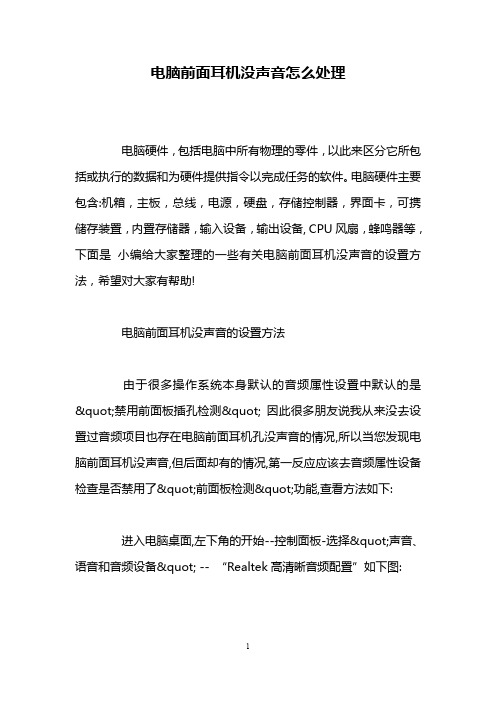
电脑前面耳机没声音怎么处理电脑硬件,包括电脑中所有物理的零件,以此来区分它所包括或执行的数据和为硬件提供指令以完成任务的软件。
电脑硬件主要包含:机箱,主板,总线,电源,硬盘,存储控制器,界面卡,可携储存装置,内置存储器,输入设备,输出设备, CPU风扇,蜂鸣器等,下面是小编给大家整理的一些有关电脑前面耳机没声音的设置方法,希望对大家有帮助!电脑前面耳机没声音的设置方法由于很多操作系统本身默认的音频属性设置中默认的是"禁用前面板插孔检测" 因此很多朋友说我从来没去设置过音频项目也存在电脑前面耳机孔没声音的情况,所以当您发现电脑前面耳机没声音,但后面却有的情况,第一反应应该去音频属性设备检查是否禁用了"前面板检测"功能,查看方法如下:进入电脑桌面,左下角的开始--控制面板-选择"声音、语音和音频设备" -- “Realtek高清晰音频配置”如下图:进入"Realtek高清晰音频配置"界面, 选择切换到顶部的"音频I/O"选项卡,并点击"模拟面板"的设置图标,如下图:如上图步骤,首先切换到"音频I/O"选项,然后在"模拟后面板"右侧有一个设置工具,点击进入设置,之后在弹出的面板中将"禁用前面板检测"前面的勾打上即可,之后选择OK确认即可,如下图:一般来说很多情况,电脑前面耳机没声音的问题一般都可以解决,如果此方法无效,可能是以下原因造成的.前面音频接口线未与主板连接,如果在装机的时候没有将机箱中的外部线连接到主板中也会造成电脑前面耳机没声音的情况发生,一般专业装机都会装上,不过遇到此类问题,可以打开电脑机箱检查下是否有前面音频接口线是否与主板对应接口想连.电脑主机前面音频接口损坏,如果以上2种原因都排除,那么多数是由于电脑前面音频接口问题,这种情况一般很少发生.看了“电脑前面耳机没声音怎么处理”的人还看了1.台式电脑前面插耳机没声音怎么办2.电脑前面插耳机没声音怎么办3.电脑主机前边插耳机没声音怎么办4.电脑前面耳机插孔没声音怎么解决5.电脑主机前面插耳机没声音怎么办6.电脑前面耳机插孔没声音怎么办7.电脑前面耳机没有声音怎么办8.电脑前面板耳机没声音怎么解决9.电脑前耳机插孔没声音怎么办10.电脑前面板插耳机没声音怎么办。
- 1、下载文档前请自行甄别文档内容的完整性,平台不提供额外的编辑、内容补充、找答案等附加服务。
- 2、"仅部分预览"的文档,不可在线预览部分如存在完整性等问题,可反馈申请退款(可完整预览的文档不适用该条件!)。
- 3、如文档侵犯您的权益,请联系客服反馈,我们会尽快为您处理(人工客服工作时间:9:00-18:30)。
耳机插在电脑前面的耳机插孔没声音怎么办
耳机插在电脑前面的耳机插孔没声音解决方法
首先我们解决问题要找到问题出在哪?这个问题的出现我们可以考虑是一下几种情况
1:机箱前面的耳机插孔坏了
2:自己的电脑的声音开关被我们自己关闭了
3:我们的耳麦有问题(或者耳麦上面的声音开关我们关闭了) 4:我们的耳麦的两个插头与机箱上面的两个插孔插反了
排除以上的问题如果还是不行,请找到禁用前面板插孔检测,禁用就可以了,请看方法:
windows xp系统解决方法:
我现在用的是windows7所以不能提供截图,简单说一下步骤1:打开控制面板-----点击realtek高清晰音频管理器------再然后选择 i/o然后会弹出一个对话框,再然后就是点击那个小扳手,会弹出看图吧
然后保存即可
win7系统解决方法类似
第一步打开控制面板然后选择点击realtek高清晰音频管理器出现此图
图上写的很清楚的,希望大家认真看图应该都可以解决你们的问题的!。
